Konfigurere det mobile arbeidsområdet Aktivastyring
Viktig
Økonomi- og drift-mobilappen (Dynamics 365) og plattformen er avskrevet. Hvis du vil ha mer informasjon, kan du se Fjernede eller avskrevne Platform-funksjoner.
Denne artikkelen beskriver hvordan du konfigurerer Microsoft Dynamics 365 Supply Chain Management og økonomi- og driftsmobilappen (Dynamics 365), slik at de kan kjøre et mobilt arbeidsområde for Aktivastyring som arbeidere kan bruke til å utføre aktivastyringsoppgaver.
Konfigurere vedlikeholdspersoner som brukere i Supply Chain Management
Følg denne fremgangsmåten for hver bruker som skal ha tilgang til det mobile arbeidsområdet for Aktivastyring.
- I Supply Chain Management går du til Personale > Arbeidere og kontrollerer at det finnes en arbeiderpost for brukeren du vil opprette. Opprett en ny arbeiderpost etter behov.
- Gå til Aktivastyring > Oppsett > Arbeidere > Arbeidere, og kontroller at arbeiderposten du identifiserte (eller opprettet) i det forrige trinnet, er tilordnet til en vedlikeholdspersonpost. Opprett en ny vedlikeholdspersonpost etter behov, og angi arbeiderposten fra forrige trinn i Arbeider-feltet.
- Gå til Aktivastyring > Oppsett > Arbeidere > Vedlikeholdspersongrupper, og kontroller at vedlikeholdspersonposten du identifiserte (eller opprettet) i det forrige trinnet, er hører til i en vedlikeholdspersongruppe.
- Gå til Systemadministrasjon > Brukere.
- Velg den relevante brukeren i rutenettet.
- Angi arbeiderkontoen du vil knytte til den gjeldende brukerkontoen, i Person-feltet i hurtigfanen Brukerdetaljer. Denne arbeiderkontoen skal være arbeiderposten du identifiserte (eller opprettet) i trinn 1 og tilordnet til en vedlikeholdspersonpost i trinn 2.
Notat
Brukertillatelser og sikkerhetsroller gjelder for funksjonene i det mobile arbeidsområdet for Aktivastyring på samme som for funksjonene i brukergrensesnittet i Supply Chain Management. Derfor må hver bruker du konfigurerer med tilgang til det mobile arbeidsområdet for Aktivastyring, ha sikkerhetsrollene som kreves for å utføre lignende operasjoner direkte i Supply Chain Management.
Publisere det mobile arbeidsområdet Aktivastyring
Hvis du vil gjøre funksjoner for aktivastyring tilgjengelige i økonomi- og driftsmobilappen (Dynamics 365), må du publisere det mobile arbeidsområdet for Aktivastyring.
I Supply Chain Management velger du Innstillinger-knappen (tannhjulsymbolet i øvre høyre hjørne), og deretter velger du Mobilapp på menyen.
Finn flisen Aktivastyring i dialogboksen Administrer mobilapp. Hvis den inneholder teksten «I metadata – ikke publisert», er arbeidsområdet ennå ikke publisert. Hvis den inneholder teksten «I metadata – publisert», er arbeidsområdet allerede publisert, og du kan hoppe over resten av denne fremgangsmåten.
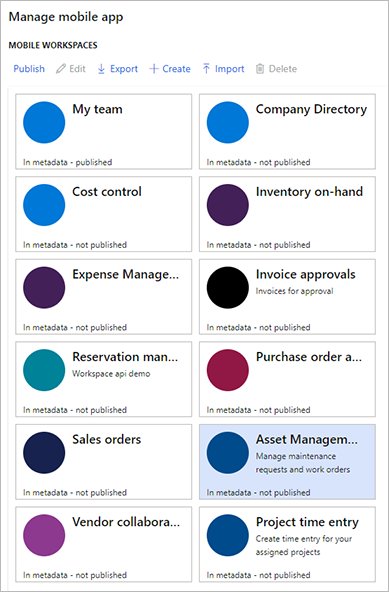
Velg flisen Aktivastyring, og velg deretter Publiser på verktøylinjen. Etter noen sekunder skal du få en varsling om at arbeidsområdet er publisert. I tillegg skal teksten på flisen endres til «I metadata – publisert».
Installere og konfigurere økonomi- og driftsmobilappen (Dynamics 365)
Gå til en av følgende appbutikker for å installere appen Microsoft Finance and Operations (Dynamics 365) på mobilenheten:
Åpne økonomi- og driftsappen (Dynamics 365). Påloggingssiden skal vises. Angi URL-adressen din for Supply Chain Management i Logg på-feltet, eller velg en nylig URL-adresse i listen Siste miljøer, og trykk deretter på Koble til.
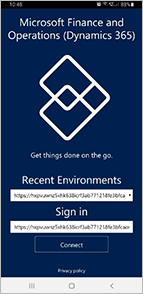
Hvis du blir bedt om å bekrefte tilkoblingen, merker du av for Jeg forstår og trykker deretter på Koble til.
På siden Velg en konto bruker du Microsoft-kontoen til å logge deg på mobilprogrammet.
Siden Arbeidsområder vises. Den viser alle de mobile arbeidsområdene som er publisert av Supply Chain Management-forekomsten din.
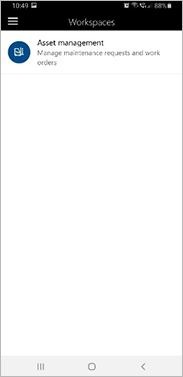
Hvis du må endre den juridiske enheten (firmaet), trykker du på Meny-knappen (noen ganger kalt hamburgeren eller hamburgerknappen) i øvre venstre hjørne, og deretter trykker du på Endre firma.
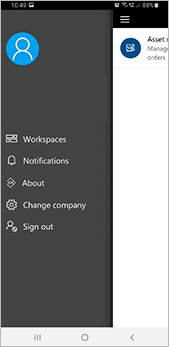
Velg arbeidsområdet du vil arbeide med, på Arbeidsområder-siden for å åpne det.
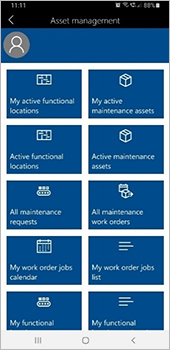
Arbeide med det mobile arbeidsområdet Aktivastyring
Hvis du vil ha mer informasjon om hvordan du arbeider med det mobile arbeidsområdet for Aktivastyring, kan du se Bruke det mobile arbeidsområdet Aktivastyring.
Hvis du vil ha mer informasjon om økonomi- og driftsmobilappen (Dynamics 365), kan du gå til Startside for mobilapp.